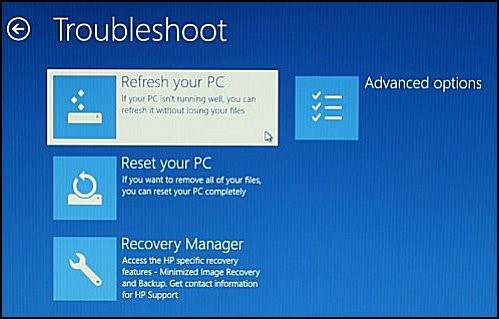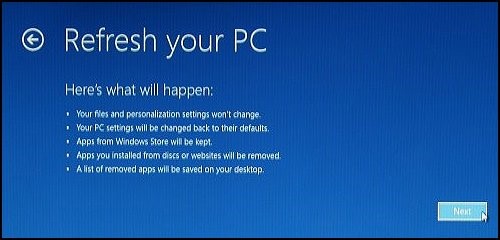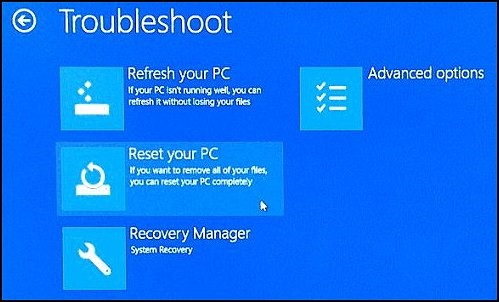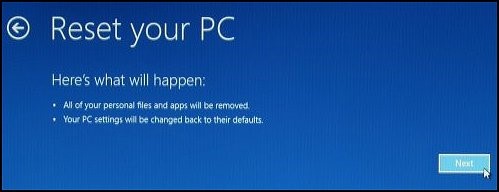چرا ال این وان شروع نمی شود (ویندوز 10، 8)
این مقاله برای ال این وان های HP است که از ویندوز 10 یا ویندوز 8 استفاده می کنند.
این مقاله راه حل های ممکن برای بسیاری از مشکلات رایج راه اندازی رایانه را ارائه می دهد. برای کمک به جداسازی مشکل و یافتن مناسب ترین راهنما، گام به گام دستورالعمل های موجود در این سند را دنبال کنید.
مرحله 1: دیسک ها و دستگاه ها را بردارید
قبل از عیب یابی مشکلات راه اندازی، همه دیسک ها و دستگاه ها را از رایانه جدا یا جدا کنید.
- ال این وان را خاموش کن.
- دیسک ها و دستگاه های USB را بردارید.
- کارت های حافظه را از شیار کارت خوان بردارید.
- تمام دستگاه های غیر ضروری مانند چاپگرها، اسکنرها، درایوهای سخت خارجی را جدا کنید.
- فقط ماوس، صفحه کلید و مانیتور را به هم وصل کنید.
پس از حذف همه دیسک ها و دستگاه ها، رایانه را روشن کنید.
- اگر رایانه شروع به کار کرد، دستگاه ها را تک تک وصل کنید تا مشخص کنید کدام دیسک یا دستگاه باعث ایجاد مشکل شده است. در صورت حل مشکل، عیب یابی کامل است.
- اگر رایانه هنوز راه اندازی نشده و همان مشکل را نشان می دهد، دکمه روشن / خاموش را فشار دهید و نگه دارید تا رایانه خاموش شود. چیزی را متصل نکنید و سپس عیب یابی را ادامه دهید.
مرحله 2: تنظیم مجدد سخت را انجام دهید
بسیاری از خطاهای راه اندازی و سایر مشکلات با کاهش میزان ذخیره انرژی در اجزای سخت افزاری قابل حل هستند. از کاهش قدرت ذخیره شده گاهی اوقات به عنوان Hard Reset یاد می شود.
بعد از اتمام این مراحل، اگر مشکل راه اندازی رایانه برطرف شد، به رایانه های شخصی HP – به روزرسانی درایورها و نرم افزارها با Windows Update (Windows 10، 8، 7) بروید و سپس به رایانه های شخصی HP بروید – با استفاده از HP Support Assistant (Windows) برای به روز رسانی درایورهای دستگاه
برای تنظیم مجدد سخت رایانه خود از یکی از مراحل زیر استفاده کنید:
یک رایانه رومیزی یا All-in-One را به سختی تنظیم کنید
- ال این وان را خاموش کن. سیم برق را از پشت ال این وان جدا کنید.
- در صورت خاموش بودن و قطع شدن سیم، دکمه روشن / خاموش را برای 5 ثانیه در رایانه فشار دهید. نشانگر چراغ روشنایی که روی دکمه پاور یا نزدیک آن است، ممکن است به طور مختصر روشن شود اما بعد خاموش می شود.
- سیم را دوباره وصل کرده و رایانه را روشن کنید.
- اگر رایانه راه اندازی شود، عیب یابی کامل است.
- اگر رایانه هنوز شروع به کار نکرد و همان مشکل را از خود نشان داد، عیب یابی را ادامه دهید.
یک نوت بوک PC را با باتری قابل جابجایی سخت تنظیم کنید
برای انجام تنظیم مجدد سخت در نوت بوک های باتری قابل جدا شدن، از مراحل زیر استفاده کنید.
- ال این وان را خاموش کن.
- ال این وان را از هر دستگاه تکرار پورت یا ایستگاه متصل خارج کنید.
- تمام دستگاه های جانبی متصل خارجی را از جمله دستگاه های ذخیره سازی USB، نمایشگرهای خارجی و چاپگرها جدا کنید.
- آداپتور برق متناوب را از رایانه جدا کنید.
- باتری را از محفظه باتری خارج کنید.
- دکمه روشن / خاموش را حدود 15 ثانیه فشار دهید و نگه دارید تا شارژ الکتریکی باقیمانده از خازنهایی که حافظه را محافظت می کنند، تخلیه شود.
- باتری را دوباره در محفظه آن قرار داده و آداپتور برق را دوباره به نوت بوک وصل کنید، اما هیچ یک از دستگاه های جانبی را متصل نکنید.
- دکمه روشن / خاموش را فشار دهید تا رایانه روشن شود.
- در صفحه Options، گزینه Continue را انتخاب کنید تا ویندوز 10 باز شود.
- اگر یک منوی راه اندازی باز شد، با استفاده از کلیدهای جهت دار Start Windows normal را انتخاب کنید و سپس Enter را فشار دهید.
- هر یک از دستگاه های جانبی را دوباره وصل کنید.
با یک باتری مهر و موم شده یا غیرقابل جابجایی، یک نوت بوک PC را سخت تنظیم کنید
با استفاده از باتری های غیرقابل جابجایی، در نوت بوک ها یک تنظیم مجدد سخت انجام دهید.
- ال این وان را خاموش کن.
- ال این وان را از هر دستگاه تکرار پورت یا ایستگاه متصل خارج کنید.
- تمام دستگاه های جانبی متصل به خارج مانند دستگاه های ذخیره سازی USB، نمایشگرهای خارجی و چاپگرها را جدا کنید.
- آداپتور برق متناوب را از رایانه جدا کنید.
- دکمه روشن / خاموش را به مدت 8-10 ثانیه فشار دهید و نگه دارید.
- آداپتور برق متناوب را به ال این وان وصل کنید، اما هیچ یک از دستگاه های جانبی را متصل نکنید.
- دکمه روشن / خاموش را فشار دهید تا رایانه روشن شود.
- اگر یک منوی راه اندازی باز شد، با استفاده از کلیدهای جهت دار شروع به طور معمول Windows، سپس کلید Enter را فشار دهید.
مرحله 3: تست های تشخیص سخت افزار را اجرا کنید
با انجام آزمایش های تشخیصی مطمئن شوید که این مسئله مربوط به سخت افزار نیست.
- در ویندوز، برنامه HP PC Hardware Diagnostics for Windows را جستجو و باز کنید.
اگر برنامه روی رایانه شما نصب نشده است، آخرین نسخه را از وب سایت HP Hardware Diagnostics بارگیری کنید.
- در منوی اصلی، روی System Tests کلیک کنید.
- روی تب System Test Test کلیک کنید.
- یک بار روی Run کلیک کنید.
در حالی که آزمون در حال اجرا است، زمان باقیمانده و نتیجه آزمایش برای هر یک از اجزای صفحه نمایش داده می شود.
- اگر قطعه ای در آزمایشی موفق نشد، شناسه خرابی (کد 24 رقمی) را بنویسید و با پشتیبانی مشتری HP تماس بگیرید. این اطلاعات همچنین در Test Logs در منوی اصلی موجود است.
اگر هیچ جز system سیستم خراب نشد، با این مراحل ادامه دهید.
- در برنامه HP PC Hardware Diagnostic، روی System Test کلیک کرده و سپس System Extensive Test را کلیک کنید. انجام تست گسترده ممکن است چند ساعت طول بکشد.
- اگر مشکلی پیدا نشد، به مرحله بعدی بروید.
- اگر قطعه ای در آزمایشی موفق نشد، شناسه خرابی (کد 24 رقمی) را بنویسید و با پشتیبانی مشتری HP تماس بگیرید.
مرحله 4: ال این وان خود را تازه یا تنظیم مجدد کنید
از ویژگی Microsoft Refresh Microsoft برای نصب مجدد ویندوز بدون تأثیر روی پرونده های شخصی، برنامه ها یا بسیاری از تنظیمات خود، از Microsoft استفاده کنید.
- در صفحه Choose an option، روی عیب یابی کلیک کنید.
اگر رایانه شما به صفحه آبی رنگ باز نمی شود، از این مرحله صرف نظر کنید و به HP Notebook PCs – Advanced Startup Troubleshooting (Windows 10، 8) یا HP Desktop PCs – Advanced Startup Troubleshooting (Windows 10، 8) برای عیب یابی بیشتر بروید. گزینه ها.
- روی Refresh PC خود کلیک کنید.
- روی Next کلیک کنید.
- منتظر بمانید تا ویندوز باز شود و سپس دستورالعمل های روی صفحه را دنبال کنید.
- اگر رایانه ویندوز را شروع کرده و باز کند، کار شما تمام است.
- اگر رایانه شروع به کار نمی کند و به صفحه Select an option باز می شود، به دستورالعمل بعدی بروید.
- در صفحه Choose an option، روی عیب یابی کلیک کنید.
- Reset PC خود را انتخاب کنید.
- روی Next کلیک کنید.
- گزینه سریع را برای حذف پرونده های شخصی خود انتخاب کنید.
- منتظر بمانید تا ویندوز باز شود. هر دستورالعمل روی صفحه را دنبال کنید.
- اگر رایانه ویندوز را شروع کرده و باز کند، کار شما تمام است.
- اگر رایانه شروع به کار نکرد و به صفحه گزینه Select an باز شد، برای اجرای Microsoft System Restore به مرحله بعد بروید.